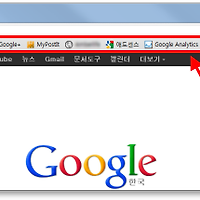초기 구글 크롬에서 새로운 탭을 열 경우에는 자주 방문하는 웹사이트를 섬네일 방식으로 표시해줬습니다. 이후 업데이트 되면서 최근에는 자주 방문하는 사이트 및 크롬 웹스토어의 웹 앱을 표시해주는 페이지(섹션)가 추가되었고, 따로 페이지를 만들어 즐겨찾기처럼 사이트를 등록해 사용할 수 있습니다.
새 탭 페이지는 구글 크롬을 사용하다보면 자연스레 알게 되는 부분이고 사용법도 어렵지 않으니, 간단히 살펴보겠습니다.
♦ 자주 방문한 페이지
구글 크롬의 새 탭은 탭 상단의 맨 우측 탭 옆의 아이콘을 (단축키 : Ctrl+T) 클릭하면 나타납니다.
♦ 애플리케이션 페이지
화면 우측 가장자리의 화살표나() 중앙 하단의 애플리케이션 바를 클릭해서 애플리케이션 페이지로 이동할 수 있습니다. 이 페이지에서 크롬 웹스토어를 통해 즐겨쓰는 웹 앱을 지정할 수 있습니다. (이 페이지에 대한 설명은 추후에 크롬 웹스토어에 대한 포스팅으로 자세히 살펴보겠습니다.)
♦ 새 페이지 만들기
자신만의 새 페이지를 만들려면, 자주 방문한 페이지나 웹 앱페이지의 섬네일(미리보기, 아이콘)을 마우스로 끌어다 우측 화살표 방향이나, 하단 애플리케이션 우측으로 옮겨 놓으면 새로운 페이지가 생성됩니다.
'Smart Web Life > Google / Chrome' 카테고리의 다른 글
| 구글 크롬 스크린샷 확장프로그램, Awesome Screenshot (2) | 2012.05.15 |
|---|---|
| 구글 크롬 최적화, 크롬 구버전, 하위버전 삭제 (0) | 2012.05.10 |
| 구글 크롬 시작페이지, 홈페이지 사용법 (1) | 2012.05.05 |
| 구글 크롬 북마크 사용법, 즐겨찾기 추가와 북마크바 (0) | 2012.05.02 |
| 구글 크롬 북마크 사용법, 즐겨찾기 가져오기 (1) | 2012.05.02 |